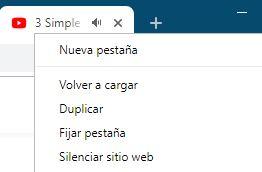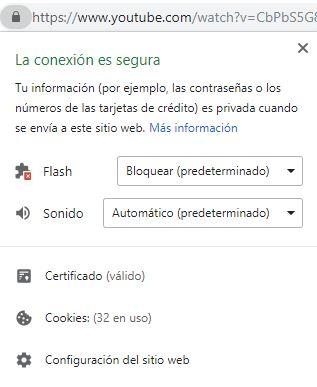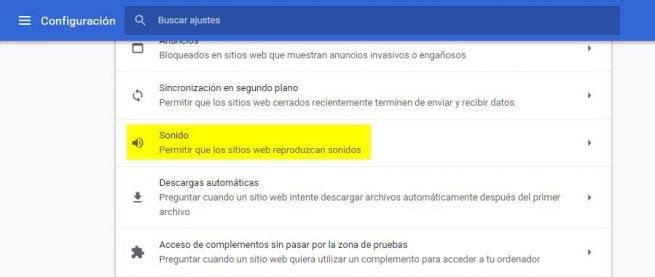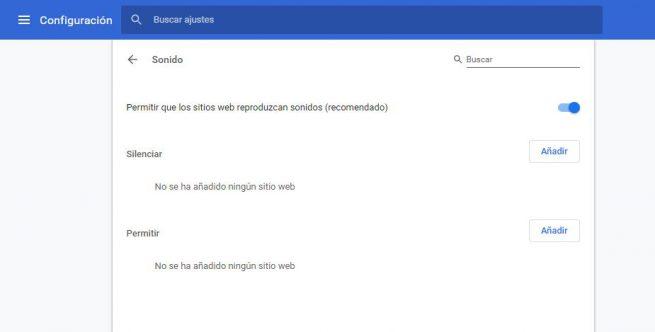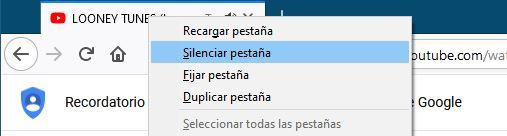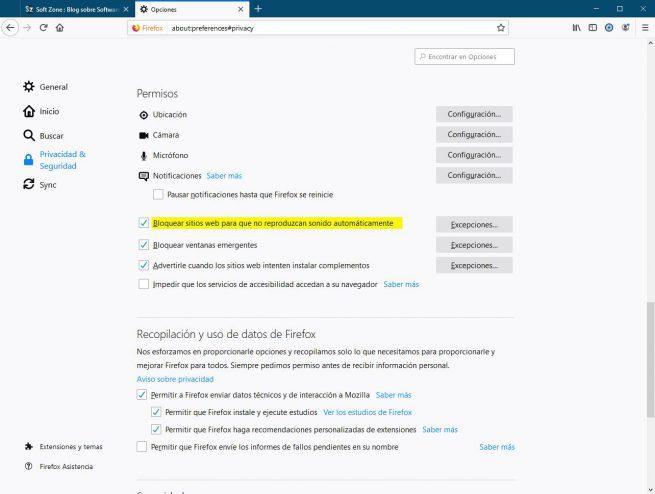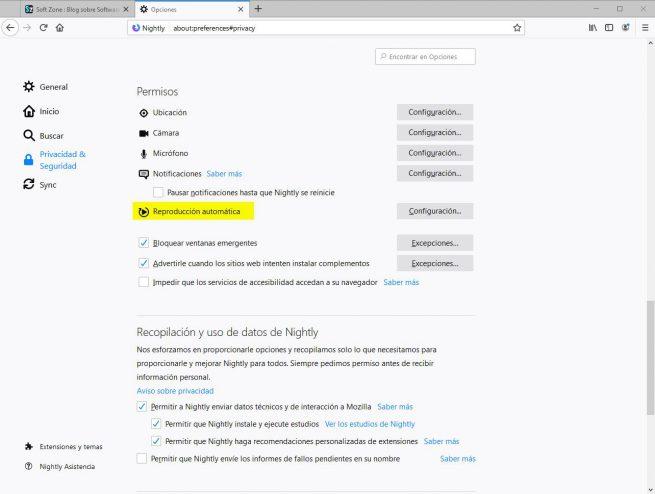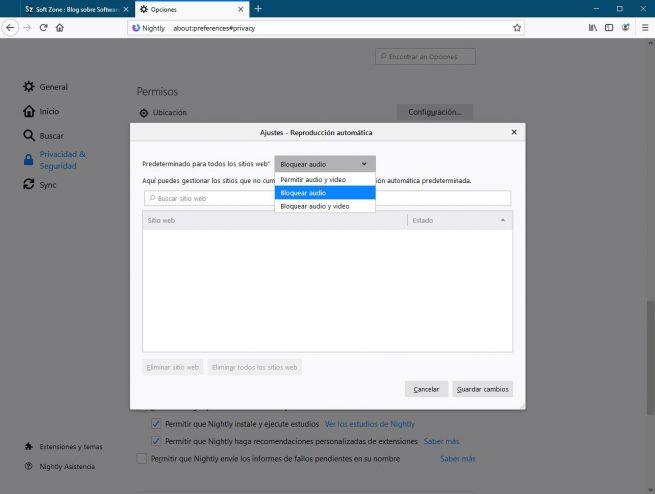Cómo bloquear la reproducción automática de vídeos y audio en Google Chrome y Firefox
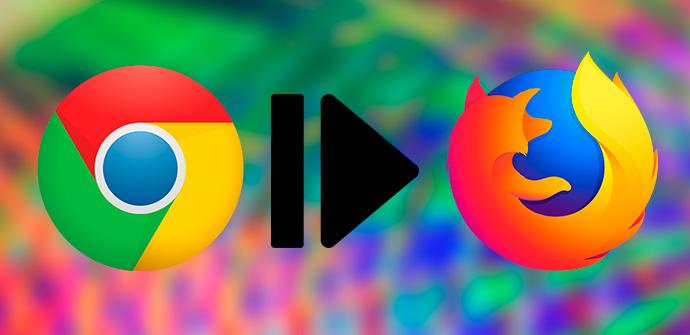
Internet está cada vez más lleno de contenido multimedia, especialmente vídeos. Además de las conocidas plataformas de streaming como, por ejemplo, YouTube o Netflix, es muy común encontrar todo tipo de vídeos incrustados en las páginas web, vídeos que, muchas veces, se reproducen automáticamente cuando entramos a la web, algo realmente molesto sobre todo si tenemos abiertas varias pestañas y no encontramos a la que está reproduciendo el sonido del vídeo.
Los navegadores web modernos, como Google Chrome y Firefox, están más que preparados y optimizados para reproducir todo tipo de contenido multimedia que podamos encontrarnos en las páginas web.
Además, aunque los navegadores modernos suelen silenciar la reproducción automática de sonido en segundo plano sin permiso, también nos permiten controlar cómo queremos tratar este tipo de contenido, teniendo la posibilidad de incluso bloquear la reproducción de contenido multimedia automáticamente cuando entramos a una página web.
Cómo bloquear la reproducción de vídeos y audios de forma automática cuando visitamos una web desde Google Chrome
Desde hace tiempo Google Chrome está poniendo muy fácil a los usuarios es poder identificar las pestañas que estén reproduciendo algún tipo de contenido multimedia, sobre todo sonido, de manera que podamos silenciar estas pestañas con un par de clics. Si hacemos clic con el botón derecho sobre cualquier pestaña podremos ver la opción de silenciar sitio web, lo que impedirá que la página en cuestión reproduzca sonido.
Además, junto a la URL podremos encontrar un menú que nos permitirá elegir cómo queremos que se comporta la web y a qué recursos de nuestro ordenador podrá acceder. Por ejemplo, podemos evitar que la web acceda al audio y, por lo tanto, no podrá reproducir sonidos.
Por último, Google Chrome tiene dentro del menú de Configuración un completo apartado que nos permite controlar con detalle los permisos de las webs. Podemos acceder a este apartado escribiendo en la barra de direcciones «chrome://settings/content» y localizando la entrada de audio.
Como podemos ver, Google Chrome nos permitirá elegir si queremos que las webs puedan o no puedan por defecto reproducir sonidos y, además, podremos controlar una lista blanca y una lista negra para las webs que puedan reproducir este tipo de contenido.
Cómo bloquear los vídeos y el audio que se reproducen automáticamente cuando navegamos desde Firefox
De forma similar a Google Chrome, Firefox también muestra un icono cuando una pestaña reproduce sonido y, desde el menú contextual, nos permite silenciar la pestaña de forma individual.
Además, dentro de las opciones de configuración de Firefox vamos a encontrar una casilla que nos permitirá bloquear de forma totalmente automática la reproducción de sonido automático en el navegador cuando abrimos una página web.
También podemos configurar las excepciones de las páginas web que queramos permitir que reproduzcan este sonido de forma automática.
La cosa cambiará a partir de Firefox 69 y será mucho más fácil
Con Firefox 69, versión del navegador que aún se encuentra en fase experimental dentro de la rama Nightly, Mozilla ha incluido una nueva configuración que nos permite controlar la reproducción automática de contenido multimedia (no solo de sonido) que se carga dentro de las páginas web.
Abrimos la configuración de esta nueva opción y nos encontraremos con una nueva ventana desde la que vamos a poder elegir individualmente cómo queremos que se gestione el contenido multimedia de las páginas web:
- Permitir audio y vídeos.
- Bloquear audio.
- Bloquear audio y vídeos.
Introduciremos la web y la añadiremos a la lista.
Así, cuando accedamos a una de las páginas web de la lista, automáticamente se comportará según las reglas de esta lista, bloqueando el contenido multimedia si no queremos que se reproduzca en nuestro navegador.